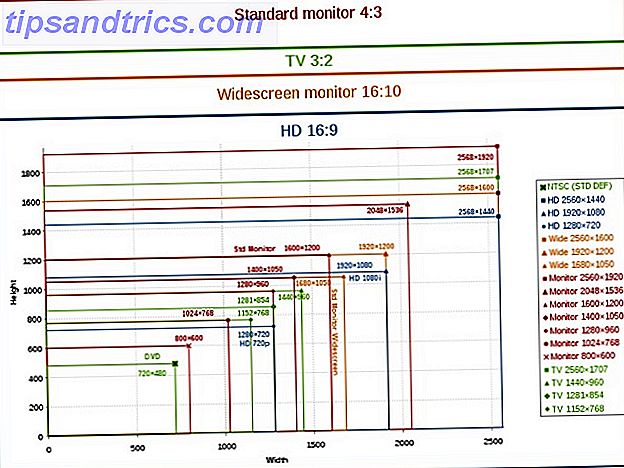Ben je benieuwd naar de volgende iteratie van Windows? Hier is alles wat u moet weten om rechtstreeks vanuit Windows 7 of 8.1 naar Windows 10 te upgraden en de toekomst van Windows onder de knie te krijgen.
Sinds het vorig jaar officieel werd onthuld, was Windows 10 een intrigerend vooruitzicht voor pc-gebruikers. Aangezien Microsoft de upgrade gratis wil maken voor het eerste jaar van beschikbaarheid, lijkt het er zeker op dat het bedrijf mensen wil aanmoedigen om te upgraden op elke manier die ze kunnen.
Daartoe heeft Microsoft het voor gebruikers zo gemakkelijk mogelijk gemaakt om aan de slag te gaan met Windows 10. Met behulp van Windows Update is het heel eenvoudig om aan boord te komen van de toekomst van Windows. Hier is alles wat u moet weten over dat proces, evenals een gids voor enkele van de belangrijkste functies van Windows 10 die u zelf wilt bekijken.
Voordat u een upgrade uitvoert
Hoewel Windows 10 nog in de testfase zit, is het de moeite waard even te nemen voordat u de technische preview installeert om de risico's van het gebruik van enige pre-release software, met name een nieuw besturingssysteem, te overwegen. Dit hoeft u niet per se afschrikken, het is alleen belangrijk om duidelijk te zijn over wat de technische preview is en waarom niet. De technische preview van Windows 10 moet niet uw belangrijkste besturingssysteem zijn Waarom de technische preview van Windows 10 niet uw belangrijkste besturingssysteem zou moeten zijn je denkt dat Windows 10 een keylogger is, je weet niets over het doel van een technische preview. Dat is OK, want we zijn hier om het uit te leggen. Lees verder . Er zullen bugs zijn, het werkt mogelijk niet precies zoals u verwacht en uw gebruik zal worden gemonitord, zodat Microsoft de software kan blijven verfijnen voor de officiële release. Om die redenen is het aanbevolen dat u het technische voorbeeld niet op uw primaire computer installeert.
Updaten naar Windows 10
Hoewel er meer dan één manier is om Windows 10 op uw computer te installeren, is de eenvoudigste methode om Windows Update te gebruiken. De installatie bewaart al uw persoonlijke bestanden en geïnstalleerde programma's. Er moet echter een beetje grondwerk worden verricht voordat u deze route kunt nemen. Neem eerst even de tijd om de systeemvereisten voor Windows 10 te bekijken en te bevestigen dat uw computer hiermee kan werken.
Daarna moet u zich aanmelden voor het Windows Insider-programma op de Microsoft-website. Dit is een zeer kleine procedure en als u al een Microsoft-account hebt, duurt het maar een paar klikken. Zodra je dat hebt gedaan, ben je klaar om de update te starten; Ga naar de pagina Technisch voorbeeld op de website van Microsoft en klik nu op Upgrade starten om het proces te starten.
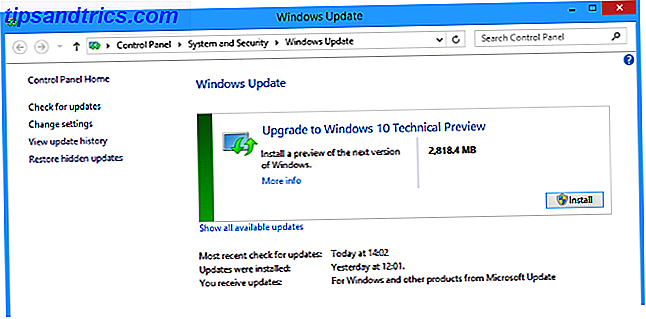
De site zal beginnen met het downloaden van de benodigde bestanden om uw upgrade voor te bereiden - start het uitvoerbare bestand nadat het is gedownload en het zal die bestanden installeren. Daarna wordt u waarschijnlijk gevraagd om uw computer opnieuw op te starten voordat de laatste fase van het proces kan beginnen. Zodra dat is gebeurd, opent u Windows Update en ziet u iets dat lijkt op de bovenstaande schermafbeelding.
Dit is je laatste kans om terug te gaan, dus zorg ervoor dat je zeker een upgrade naar Windows 10 wilt uitvoeren. Als dat het geval is, klik je op Installeren en je wordt net als bij elke nieuwe versie van het besturingssysteem door het updateproces gehaald.
De installatie kan enige tijd duren, zelfs meer dan een uur, dus maak je geen zorgen als het een langzaam proces lijkt. Zodra deze is voltooid, hebt u de mogelijkheid om sommige instellingen aan te passen aan uw voorkeuren of eenvoudigweg de express-instellingen te gebruiken om het proces te versnellen.

Wanneer dat is gebeurd, zou u aan de slag moeten gaan met een volledige installatie van Windows 10.
Wat nu?
Met Windows 10 vers op uw computer geïnstalleerd, is het tijd om een deel van de nieuwe functies uit te proberen die Windows 10 volledig vrijgeeft. Veel van deze nieuwe functies zijn optimaal wanneer ze worden gebruikt op een apparaat met aanraakbediening of twee in één, maar zelfs als u een conventionele desktopcomputer gebruikt, kunt u dingen uitproberen .
Veranderingen op het bureaublad
Afhankelijk van de versie van Windows waaruit u een upgrade hebt uitgevoerd, ziet u verschillende wijzigingen op het bureaublad; Windows 8-gebruikers zullen bijvoorbeeld ontdekken dat het nu het eerste is dat uw scherm vult tijdens het opstarten, in plaats van het startscherm. Dit is opstarten naar bureaublad 10 Windows 8 Start Scherm Hacks 10 Windows 8 Startscherm Hacks Windows gaat op weg naar een meer geblokkeerde richting met Windows 8 en het Start-scherm en de "Moderne" app-omgeving. Het valt niet te ontkennen - je kunt zelfs geen aangepaste startschermachtergrond instellen zonder te installeren ... Read More is een populaire tweak geweest, maar het was voorheen een aanpassing die individuen zouden moeten implementeren voor zichzelf - nu lijkt het erop dat Microsoft volgt de wijsheid van hun gebruikers.

Dat is echter niet de enige verandering die is aangebracht. Het startscherm is geabsorbeerd in het startmenu, met behoud van dezelfde op tegels gebaseerde interface, maar wordt gemakkelijker toegankelijk gemaakt vanuit de desktopomgeving. Er is ook standaard een zoekbalk in de taakbalk, waarmee u op uw computer kunt zoeken of Bing kunt gebruiken om op internet te zoeken.
Universele apps
Het lijkt erop dat wat eens moderne apps werden genoemd, wordt omgedoopt tot Universal-apps, in het licht van de push-to-doossoftware van Microsoft die een vergelijkbare ervaring biedt, ongeacht welk apparaat u gebruikt. Een vroege preview van de touch-enabled versie van Microsoft Office-suite Microsoft Office springt in een nieuw tijdperk met Touch First Apps & New Desktop Suite Microsoft Office springt in een nieuw tijdperk met Touch Eerste Apps & New Desktop Suite Office is de gouden standaard voor Office-suites voor een zeer lange tijd. Microsoft werkt er hard aan om dat zo te houden terwijl het zich uitbreidt naar nieuwe platforms en technologie. Meer lezen is momenteel beschikbaar voor gebruikers die het technische voorbeeld gebruiken om te downloaden en uit te proberen, met de kernopstelling van Word, Excel en PowerPoint allemaal inbegrepen.

Apps hebben over het algemeen ook een behoorlijk grote verandering ondergaan; je kunt ze nu naar het bureaublad lanceren als een eigen venster. Dit is een van de vele tweaks in Windows 10 die gericht zijn op het integreren van de moderne interface in de traditionele desktop, in plaats van eerdere pogingen om de twee gescheiden van elkaar te houden.
Taakweergave & meer
Er zijn veel nieuwe functies en tweaks Windows 10 In Pictures - een rondleiding door het technische voorbeeld Windows 10 In Pictures - een rondleiding door het technische voorbeeld De technische preview van Windows 10 is nu voor iedereen beschikbaar. Sommige bugs terzijde, het ziet er veelbelovend uit. We zullen je stap voor stap door de nieuwe Windows-versie leiden. Meer informatie over het volgen van uw update naar Windows 10 - maar als het te overweldigend wordt, kunt u altijd naar Taakweergave gaan om dingen eenvoudiger te maken.

Met deze nieuwe functie kunnen gebruikers de balans opmaken van alle programma's die ze hebben uitgevoerd, en ze opsplitsen in verschillende bureaubladen om verschillende taken uit te voeren. Mac-gebruikers zullen dit soort functionaliteit wellicht herkennen van OS X's Mission Control, en het is zeker een handig hulpmiddel om tot je beschikking te hebben.
Tussen de geheel nieuwe functies en de tweaks naar bestaande functionaliteit lijkt het erop dat de toekomst van Windows Windows 10: de droom van een besturingssysteem voor meerdere apparaten werkelijkheid wordt en het gratis is Windows 10: de droom van een besturingssysteem voor meerdere apparaten Is Becoming Reality & It's Free Microsoft stapt stoutmoedig de toekomst in met innovatieve software en hardware. Windows als een service en ervaringsmobiliteit waren de belangrijkste trefwoorden uit de recente Windows 10-briefing. Het belangrijkste is dat Windows 10 ... Read More is inderdaad erg goed. Microsoft neemt de feedback van gebruikers over van het technische voorbeeld om de volledige release te verfijnen, dus als je graag een rol wilt spelen in de manier waarop Windows 10 aan het vormgeven is, is er geen tijd zoals het heden om aan de slag te gaan.
Heb je de knoop doorgehakt en de Windows 10 bijgewerkt? Deel uw tips voor het nieuwe besturingssysteem en eventueel advies over het updateproces zelf in het gedeelte Opmerkingen hieronder.